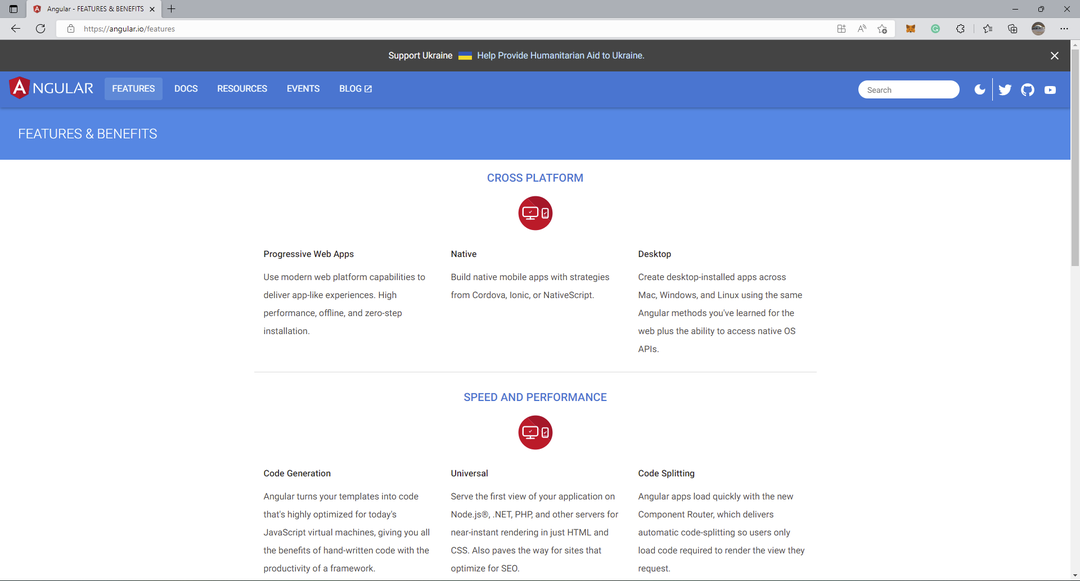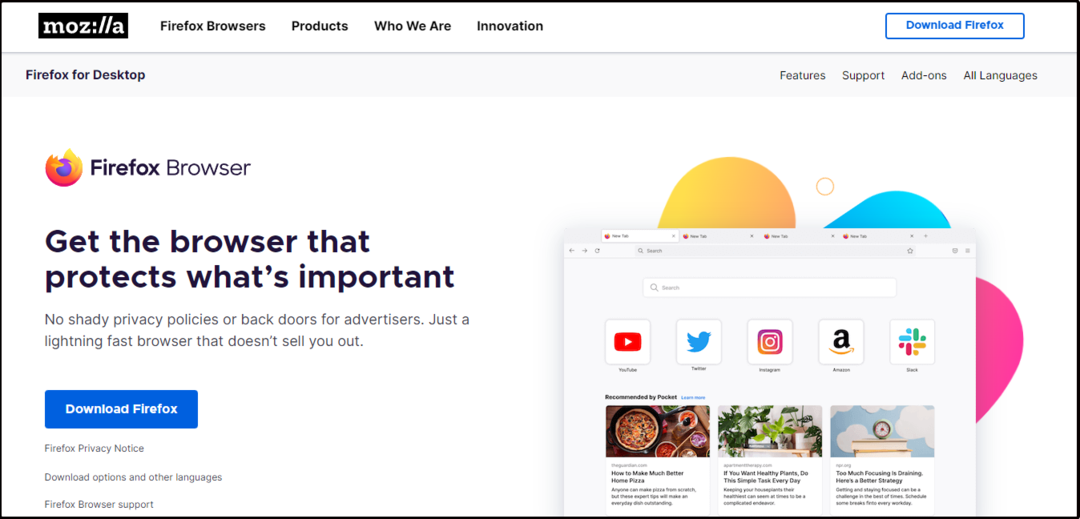- OWA(Outlook Web Access)を使用すると、MicrosoftはOutlook電子メールクライアントをWebブラウザーで開くのに便利です。
- 必要なのは、ウェブ上でメールとカレンダーをチェックするためのブラウザとインターネット接続だけです。
- ただし、WebブラウザはOutlook 365をサポートしている必要があり、最高のエクスペリエンスを得るには最新バージョンを使用することをお勧めします。
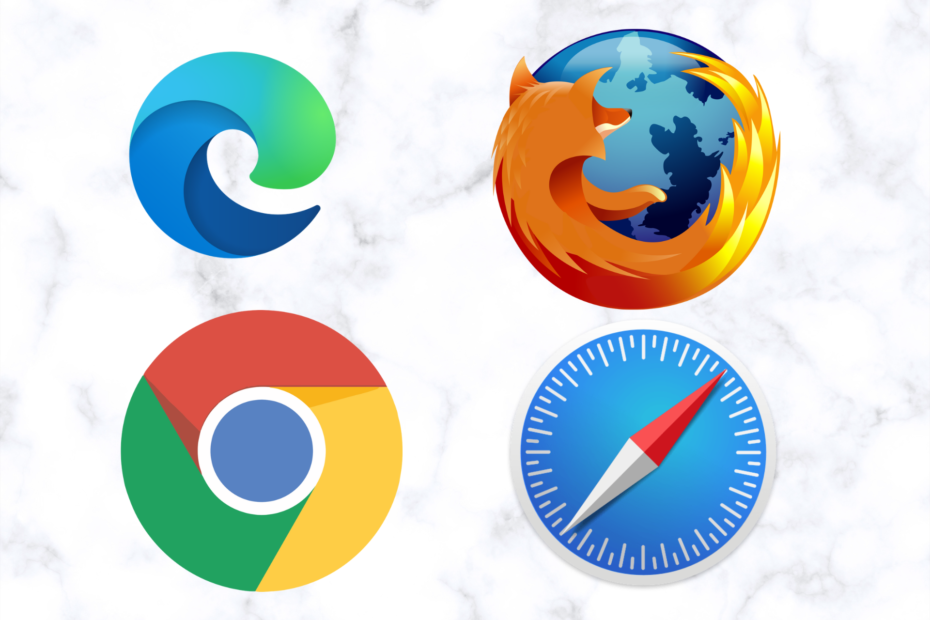
- 簡単な移行:Operaアシスタントを使用して、ブックマークやパスワードなどの既存のデータを転送します。
- リソース使用量の最適化:RAMメモリは他のブラウザよりも効率的に使用されます
- 強化されたプライバシー:無料で無制限のVPN統合
- 広告なし:組み込みの広告ブロッカーはページの読み込みを高速化し、データマイニングから保護します
- ゲームにやさしい:OperaGXはゲーム用の最初で最高のブラウザです
- Operaをダウンロード
デスクトップでお気に入りの電子メールクライアントを使用することからWebに移行しようとしている場合、私たちの投稿はOutlook365に最適なブラウザを選択するのに役立ちます。
ただし、ブラウザはOutlook電子メールを完全にサポートしている必要があり、それは使用しているオペレーティングシステムによって異なります。
そうは言っても、私たちの投稿を参照することもできます WebブラウザでMicrosoft365を効率的に使用する方法 生産性を向上させます。
この投稿では、最高のエクスペリエンスを実現するために、Office365に最適なブラウザーのいくつかをお勧めします。
Outlookはブラウザを使用していますか?
はい、サポートされているブラウザでOutlook Web Access(OWA)を使用してOutlook電子メールクライアントを開くことができます。
現在、Web上のOutlookとして知られています。これは、任意のコンピューターからMicrosoftOutlookの受信トレイを開くのに役立ちます。
Microsoft 365アカウントを使用するか、Outlook.comの資格情報を使用して、ブラウザーでOutlookにログインできます。
Microsoftはどのブラウザを推奨していますか?
Microsoftは、Web上のOutlookおよびOutlook.comにスムーズにアクセスできるように、以下のブラウザの最新バージョンをリストしています。
ただし、最高のエクスペリエンスを得るには、デフォルトのブラウザーとしてWindows10/11上のMicrosoftEdgeをお勧めします。
| オペレーティング·システム | ブラウザ |
| Windows 11 | Microsoft Edge / MozillaFirefox/またはGoogleChrome |
| ウィンドウズ10 | Microsoft Edge / Mozilla Firefox / Google Chrome |
| Windows 8、8.1、または7(SP1) | Mozilla Firefox / Google Chrome |
| Windows Vista(SP2) | Firefox / Chromeですが、すべての機能がサポートされているわけではありません Windows 7(SP1)への更新をお勧めします |
| Mac OS X(10.10以降) | Apple Safari 10 + / Google Chrome |
| Linux | Firefox / Chromeですが、すべての機能がサポートされているわけではありません |
以下は、Outlook365で最適に動作するブラウザーに関する推奨事項のリストです。
Outlook 365で最適に動作するブラウザはどれですか?
オペラ –安全でプライベート
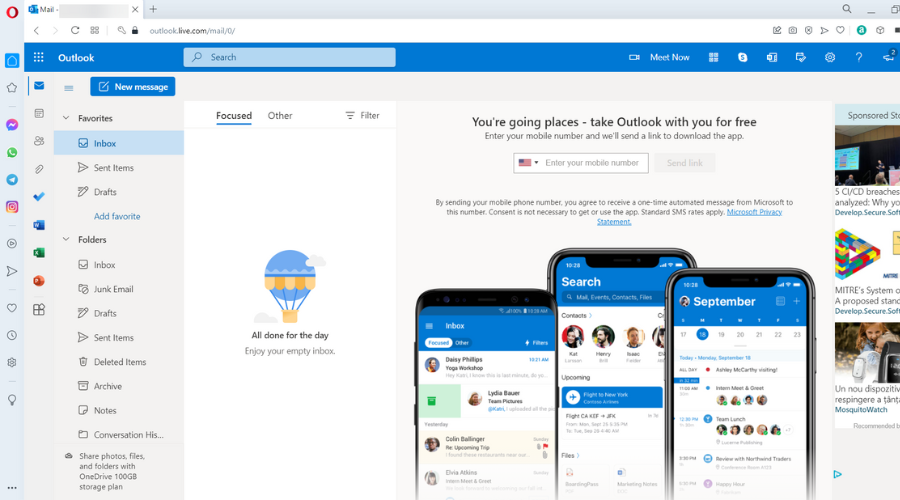
Operaは、Outlook365のプライベートメールエクスペリエンスを楽しむことができる優れたセキュリティ機能を備えた素晴らしいブラウザです。
Outlook 365をOperaで使用すると、ラップトップ用の広告ブロッカー、組み込みVPN、およびバッテリーセーバーのおかげで利点があります。 最速のブラウザではないかもしれませんが、確かに最も拡張性が高く、確実なブラウジングと電子メールのエクスペリエンスを提供します。
利点の1つは、Operaメインページの短縮ダイヤルにOutlookメールを追加して、すばやくアクセスできることです。
これらは 主な機能 オペラの:
- 内蔵の無料プロキシVPN
- 広告ブロッカー
- タブオーガナイザー
- サイドバーメッセンジャー
- ビデオ通話の完全サポート
Operaプラグインを使用してOutlookメールを変更し、ダークモードにするか、Outlook用Notifierをインストールしてインスタントメッセージとアラートを受信することもできます。

オペラ
Outlook 365を使用しながら、広告なしのプライベートな郵送体験を楽しんで、仕事や買い物のルーチンを最大限に活用してください。
マイクロソフトエッジ –Outlookに最適な統合ブラウザ
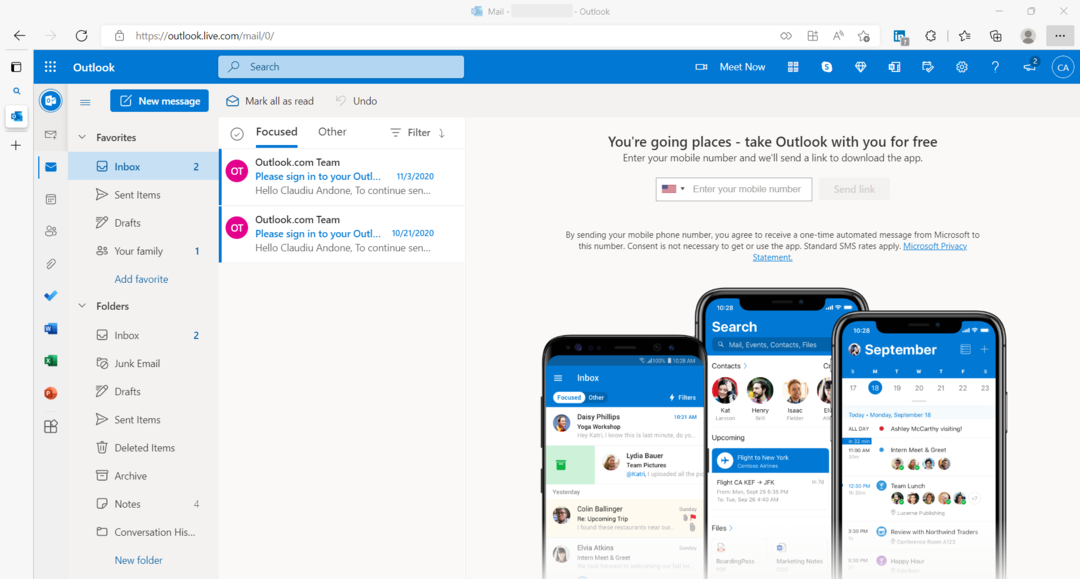
高度な機能のおかげで、EdgeはOutlook365にアクセスするためのWindows10/11で最も好まれるブラウザの1つです。
Microsoft 365アプリについて話すとき、世界中のユーザーの大部分が、日常のワークフローの一部としてブラウザーを信頼しています。
Edgeは、高速で安全なエクスペリエンスを提供するだけでなく、Microsoft365スイートでスマートに作業するのにも役立ちます。
何よりも、コンテキストを切り替えながらスムーズなエクスペリエンスを提供します。 これがそのいくつかの簡単な要約です 最高の機能:
- Outlookを介して共有されているリンクを表示するオプション
- アプリ、日付または時刻などで並べ替えるなどのフィルターを使用してリンクを検索します。
- Windows10でのOutlook統合が付属しています
- 無料の個人アカウントでもOutlookの電子メールにアクセスできます
- ビデオ通話を容易にします
⇒ MicrosoftEdgeを入手する
- 速度とセキュリティで上位にランクされている電子メール用の5つのブラウザ
- WindowsPC用の10の最高の軽量ブラウザ
- クイックフィックス:MicrosoftTeamsブラウザーのバージョンはサポートされていません
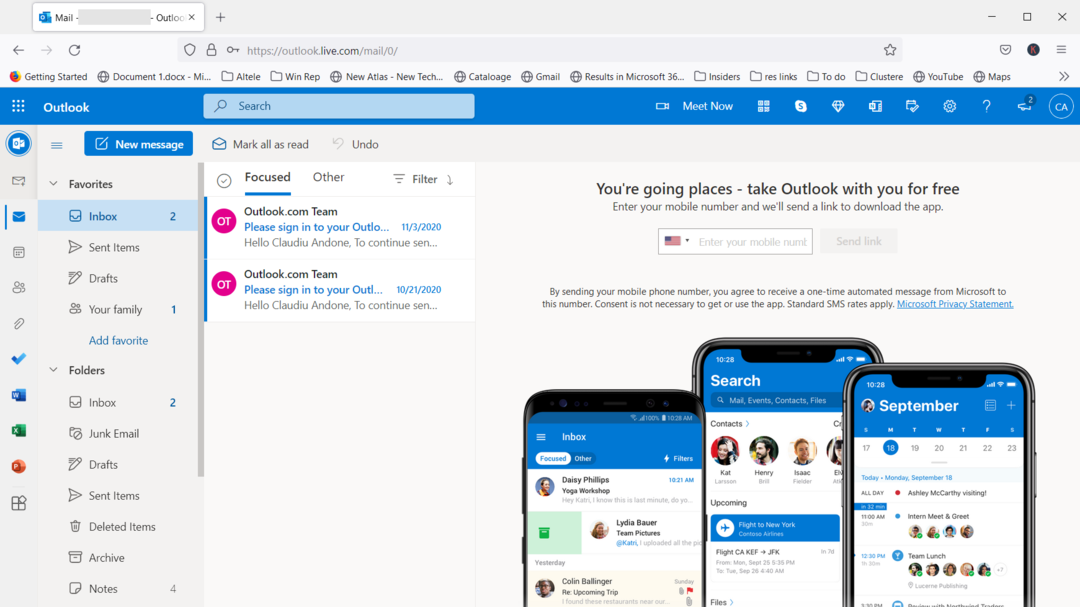
Outlook 365に最適なブラウザの1つであるFirefoxは、OutlookWebバージョンのすべての機能をサポートするラインナップのもう1つの人気のあるブラウザです。
専門家のヒント: 一部のPCの問題は、特にリポジトリの破損やWindowsファイルの欠落に関しては対処が困難です。 エラーの修正に問題がある場合は、システムが部分的に壊れている可能性があります。 マシンをスキャンして障害を特定するツールであるRestoroをインストールすることをお勧めします。
ここをクリック ダウンロードして修復を開始します。
ブラウザは、頻繁に更新され、Microsoft365製品に最適なデータとWebプライバシー機能で知られています。
FirefoxにはMozillaThunderbirdと呼ばれる独自の電子メールクライアントがありますが、Outlook電子メールクライアントでもシームレスなエクスペリエンスを提供します。
非常に高速なサイトの読み込みとレンダリングのおかげで、Web上のOutlookへのアクセスは想像以上に簡単です。
ここにそのいくつかのいくつかがあります 主な機能 あなたは知っておくべきです:
- Outlook用のさまざまなブラウザプラグインをサポートします
- TotalCookieProtectionやEnhancedTrackingProtectionなどの強化されたプライバシー機能を提供します
- また、サイト分離やDNSoverHTTPSなどの機能も提供します
- タブ管理により、Outlookと他のタスクを簡単に切り替えることができます
- ナビゲーションを容易にするための水平スクロールをサポート
⇒ MozillaFirefoxを入手する
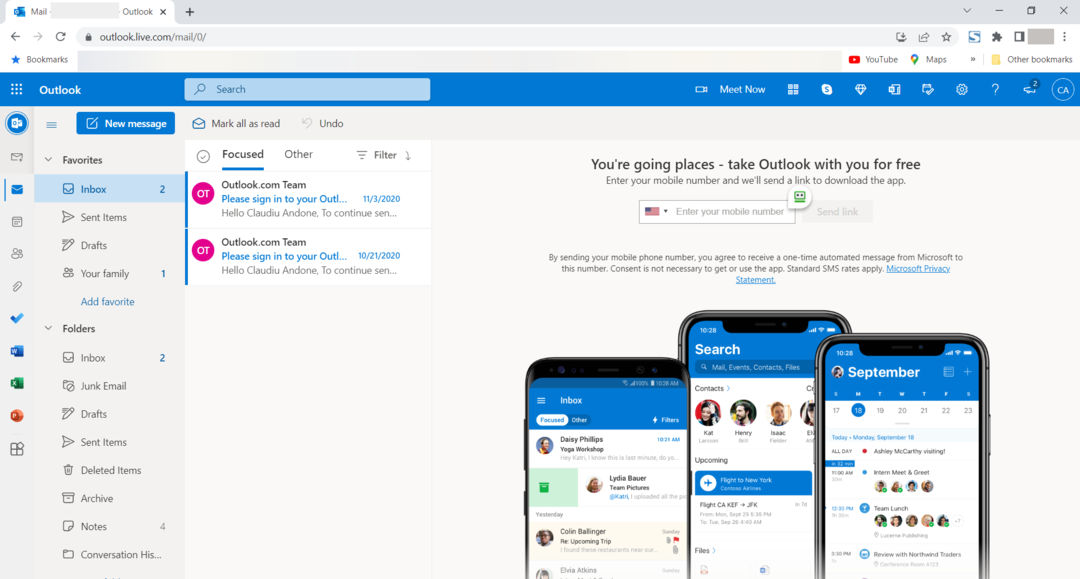
支配的なチャンピオンの間で簡単に、Google Chromeは、その安定性と高度な機能により、最も信頼できるWebブラウザの1つです。
多数の拡張機能、高速HTMLレンダリング、および高品質のユーザーインターフェイスをサポートしているため、多くの面で勝者となっています。
そのため、Outlook電子メールクライアントなどのMicrosoft 365アプリを使用すると、より高速で手間のかからないエクスペリエンスを期待できます。
何よりも、ChromeはWindows、Mac、Linuxなどのすべての主要なプラットフォームと互換性があり、Office365に最適なブラウザーの1つとして浮上しています。
他のいくつか 主な機能 含む:
- OutlookのWebバージョンをインストールするオプション(Web / Outlook.com上のOutlook)
- PCのホーム画面からOutlookのWebバージョンを固定して起動する機能
- タスクバーから電子メールクライアントを開くための選択
- オフラインでもアカウントにアクセスできる便利さ
- ブラウザ拡張機能としてMicrosoftOutlookを追加するオプション
⇒ GoogleChromeを入手する
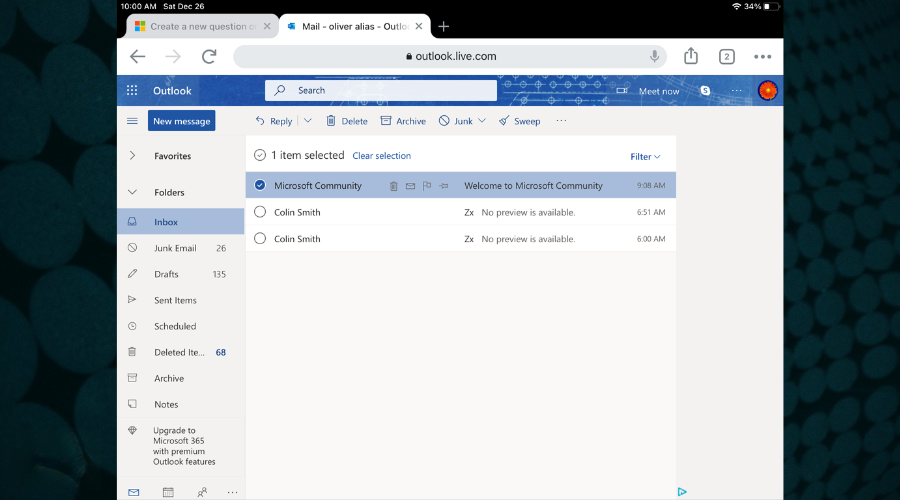
Appleデバイスをお持ちの場合は、Safari10+がインターネットのエクスペリエンスを向上させるための最善の策です。
ChromeはAppleデバイスでもうまく機能しますが、Outlookやその他のMicrosoftアプリ専用のブラウザーを使用すると、Chromeを最大限に活用できます。
Safariは、その速度、強力なカスタマイズオプション、およびセキュリティ機能で知られており、Outlookの電子メールで最高のものを引き出します。
ブラウザはOutlookを介した電子メールの送受信を簡単にしますが、ファンのためにMicrosoftとGoogleのカレンダーも表示します。
他のいくつか 重要な機能 それは:
- 最も重要なメッセージを最初に表示するフォーカスされたOutlook受信トレイを有効にするオプション
- メッセージのプレビューと送信者の画像を表示できます
- ツールバーを簡単にカスタマイズできます
- Googleワークスペースカレンダーとのスムーズな同期を可能にします
- OWAforMacでアドインを取得するオプション
⇒ AppleSafari10+を入手する
Outlook 365でデフォルトのブラウザを変更するにはどうすればよいですか?
以下の手順に従って、Outlook365の既定のブラウザを変更します。
- を押します 勝つ + 私 Windowsを起動するためのショートカットキーの組み合わせ 設定.
- クリック アプリ の左側に 設定 アプリ。

- 次に、右側に移動してをクリックします デフォルトのアプリ.
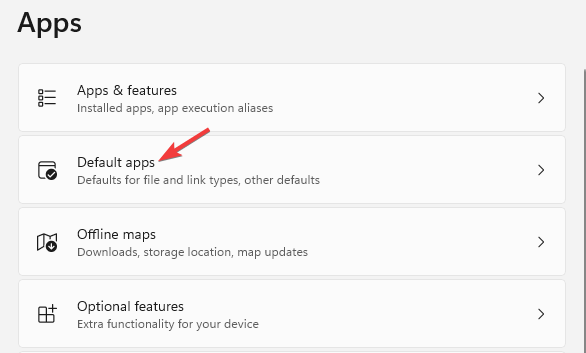
- 次の画面で、下にスクロールして、デフォルトとして設定するブラウザをクリックします。
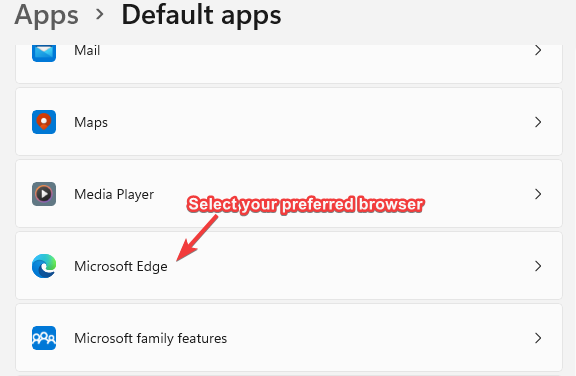
- 今、をクリックします デフォルトに設定 Outlook365のデフォルトのブラウザを変更します。
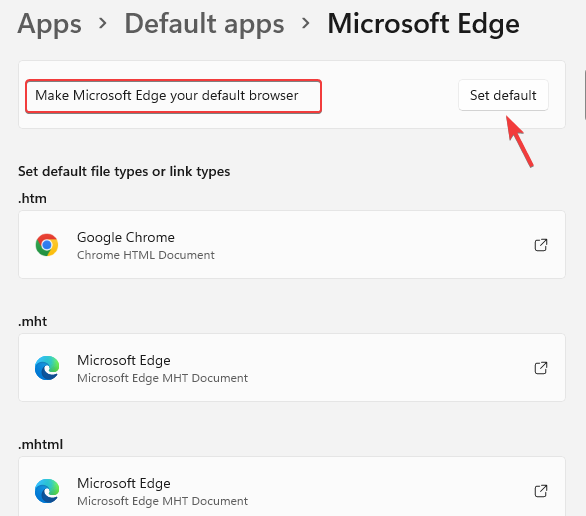
これで、OutlookをWebで開くと、変更したデフォルトのブラウザーで開きます。
その速度、会議時間のポーリングなどの新機能、または組み込みのユーザー検索機能のいずれについても、ブラウザーでOutlook365を使用することには独自の利点があります。
しかし、あなたが手がかりが必要な場合 MicrosoftOffice365に最適な電子メールクライアント、私たちの詳細な投稿はあなたのためのいくつかの最良の提案を持っています。
ブラウザでOutlookにアクセスしているときに問題が発生した場合は、下のコメントボックスにコメントを残すことができます。
 まだ問題がありますか?このツールでそれらを修正します:
まだ問題がありますか?このツールでそれらを修正します:
- このPC修復ツールをダウンロードする TrustPilot.comで素晴らしいと評価されました (ダウンロードはこのページから始まります)。
- クリック スキャン開始 PCの問題を引き起こしている可能性のあるWindowsの問題を見つけるため。
- クリック 全て直す 特許技術の問題を修正する (読者限定割引)。
Restoroはによってダウンロードされました 0 今月の読者。
![Windows 10/11 用 Opera ブラウザ [64 または 32 ビット用の最新バージョン] をダウンロード](/f/ce9f64f9041ff60df0a78fd367a9447d.jpg?width=300&height=460)